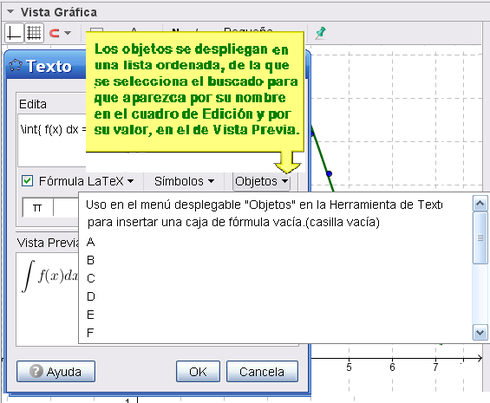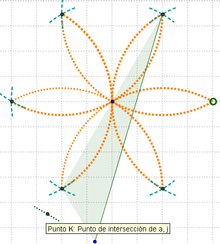Tutorial:Novedades de la versión 4.0

Posibilidades de la Versión 4.0
En Julio del 2009, se inicio el desarrollo de la nueva versión de GeoGebra, la 4.0. Gracias al aporte de muchos programadores nuevos, se ha incrementado en gran medida su funcionalidad. Tantas son las novedades respecto de la versión 3.2 que abrumaría detallarlas y simplemente se resumen para brindar un pantallazo de los beneficios involucrados..
¡Veamos las novedades que nos aportan sin desbordarnos!
GeoGebra conserva, en su estilo ágil de manejo sencillo, todas las herramientas y funciones básicas sin crear complicaciones. Por eso, aunque no se adopten de inmediato las novedosas posibilidades, instalar la nueva versión permite seguir trabajando como de costumbre para ir abordando lo inusitado al ritmo que desencadene la curiosidad más que la necesidad de innovar.
Múltiples Comandos y Herramientas Nuevas
En lugar de una extensa lista de comandos, el resumen de los cambios permite identificar con mayor agilidad las incrementadas funciones para operar sobre áreas no frecuentadas previamente, como...
- Estadísticas
- Análisis de Datos
- Análisis propio del Cálculo
- Teoría de Grafos / Gráficos
- Operaciones con conjuntos (en GeoGebra hay listas)
Se destaca por su importancia, la nueva lista lateral de todas las funciones disponibles en GeoGebra, que se ilustra, en inglés, a la derecha. Se despliega con un clic sobre el triángulo dentro del rectángulo en el extremo inferior derecho. Ordenados y clasificados, facilitan las búsquedas porque cada lista resulta más breve que la que previamente había que revisar completa. En campo no solo aparecen los nombres sino también la sintaxis y hasta se presenta un botón que deriva directamente al manual - wiki.
En el Manual-Wiki también se listan los comandos organizados por tema. La ventaja aquí es que en ocasiones aparecen referencias a otras funciones (y hasta ejemplos). Como para:
Es posible añadir información a la wiki y brindar ejemplos de interés para otros, alrededor del mundo.
Respecto de la Interfaz
Cierta especulación crítica vincula el crecimiento en amplitud y profundidad de GeoGebra 4.0 con las dificultades consecuentes para que los alumnos de nivel primario puedan seguir empleando sus recursos. La interfaz, se cree, podría tornarse demasiado complicada.
Para saldar esta cuestión, se abre, a expensas de una programación interna en Java tan extensiva como de claros resultados, una nueva posibilidad: la de seleccionar con un simple clic, la disposición más adecuada en cada caso desde el Menú Apariencias.
Apariencias y Disposiciones
Algunas Disposiciones ya están determinadas - por lo que su selección desde el Menú Apariencias solo requiere un clic - y otras pueden establecerse según lo que se vaya respecto de la porción visible de cada Vista y de qué Vista, las herramientas ofrecidas y los ajustes generales. Por ejemplo, las herramientas de la denominada Geometría Elemental, reúne las que permiten el simple trazado de objetos en una única barra y el tamaño de las letras es ligeramente mayor. Pueden crearse disposiciones según la necesidad y decisión si ninguna de las disponibles se adecua. Cada una de las vistas puede desplazarse libremente y hasta pueden independizarse unas de otras y de la ventana de GeoGebra. Incluso se pueden descartar todas las demás vistas y dejar simplemente la que completamente en blanco, dé amplitud para el trabajo.
Este menú, desplegable al pulsar la flecha en el lateral derecho de la ![]() Vista Gráfica, se puede alternar con agilidad entre las diferentes combinaciones de registros (o vistas), sin necesidad de seleccionarlas de modo individual. Basta con seleccionar una Apariencia de entre las disponibles.
Para la versión 4.0, en el Menú Vista se ofrecen como alternativas las de:
Vista Gráfica, se puede alternar con agilidad entre las diferentes combinaciones de registros (o vistas), sin necesidad de seleccionarlas de modo individual. Basta con seleccionar una Apariencia de entre las disponibles.
Para la versión 4.0, en el Menú Vista se ofrecen como alternativas las de:
- Álgebra y Gráficos
- Geometría Básica
- Geometría
- Hoja de Cálculo y Gráficos
También es posible crear una disposición personal . Basta con guardar la apariencia que resulte conveniente cuando se la haya establecido.
Apariencias que incluyen la Vista CAS
A partir de la versión 4.2 es posible abrir el Menú Apariencias pulsando la flecha del lateral izquierdo de la ![]() Vista Gráfica que permite decidir entre cinco ofrecidas:
Vista Gráfica que permite decidir entre cinco ofrecidas:
 Álgebra y Gráficos: Ambas vistas. La Gráfica, con los ejes.
Álgebra y Gráficos: Ambas vistas. La Gráfica, con los ejes. Geometría Básica: Solo la
Geometría Básica: Solo la  Vista Gráfica sin ejes ni cuadrícula.
Vista Gráfica sin ejes ni cuadrícula. Geometría: Solo la
Geometría: Solo la  Vista Gráfica con la cuadrícula.
Vista Gráfica con la cuadrícula. Hoja de Cálculo y Gráficos: Ambas vistas indicadas
Hoja de Cálculo y Gráficos: Ambas vistas indicadas CAS y Gráficos: Disponible a partir de GeoGebra 4.2. La
CAS y Gráficos: Disponible a partir de GeoGebra 4.2. La  Vista CAS y la Gráfica.
Vista CAS y la Gráfica.
Barra de Estilo
Es muy práctico decidir directamente en la Barra de Estilo si se van a exponer o no los ejes y para operar, por ejemplo, los Cambios en el Estilo de cada objeto.
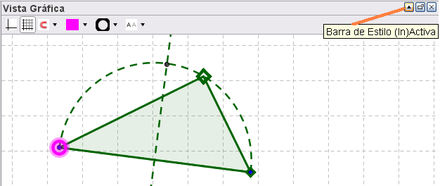
Por eso, es conveniente su exposición para obrar sobre cada objeto con agilidad, con el par de botones correspondientes, en lugar de tener que buscar cada característica en el Cuadro de Propiedades que, extensa y completa, se reserva para detalles avanzados.
Este modo de trabajo resulta particularmente conveniente para los alumnos que, acaso por su edad, privilegian la índole expresiva del dibujo dentro del representativo de las construcciones.
Nuevas Posibilidades de la Versión 4.0
Categorías de Comandos (todos)
Vistas Gráficas
La introducción de una segunda ventana gráfica aumenta las chances de comprobar / comparar construcciones similares desde diferentes perspectivas. Un ejemplo práctico de la conveniencia de estas dos vistas podría ser la consideración por separado de una función y su derivada o, simplemente, incluir el texto de una descripción o planteo en una de las ventanas. El mapa de una vista del trazado se realiza o puede ser reajustada en el Cuadro de Propiedades del objeto.
- → Ejercicio: trazado gráfico de la función derivada y empleo de la otra vista para establecer inferencias.
- → Ejercicio: representación de la circunferencia trigonométrica unitaria y las funciones trigonométricas dependientes del ángulo.
Incluso respecto de los caracteres asociados, por ejemplo, a los ejes, se pueden tomar decisiones en relación a las vistas para establecer alternativas de distinción de los ejes. De este modo se pueden limitar los ejes como para representar exclusivamente los valores positivos o siempre sobre el borde de los ejes.
Además, se pueden se pueden trazar funciones cuya variable independiente no sea necesariamente x. A la alternativa existente de indicar en coordenadas polares la ubicación de un punto, se suma la de emplear la cuadrícula de tales coordenadas que ahora está disponible. posición de los objetos usando LaTeX. Ahora se pueden ver, leer y comprender las ecuaciones de las funciones, por ejemplo, como se detalla en el correspondiente tutorial.
Incluso, se ven correctamente en esta vista, vectores y matrices.
Referencias sobre LaTeX para la Consulta
Ver también
Para mayores detalles sobre el trabajo con LaTeX conviene consultar
- el correspondiente mensaje del foro y el Grupo de usuarias y usuarios de LaTeX
- la introducción a su sintaxis
- la sección que ilustra cómo seleccionar tipografía y colores
- el manejo de tablas y cuadros
- las fórmulas más usuales
- los documentos y textos para profundizar en el tema.
- El Tutorial sobre LaTeX en GG
- El Mini-Tutorial de LaTeX (Short Math Guide for LATEX) y el anexo, del mismo autor o, en español, de Ecuaciones en LATEX
- El Código-LaTeX para las fórmulas más comunes y la sección que explica cómo Exportar archivos GeoGebra a documentos LaTeX
Si bien los comandos más frecuentes de LaTeX en los contextos y textos de matemáticas operan adecuadamente en GeoGebra, para incluir un sub-conjunto más avanzado, en conveniente recurrir a prestaciones externas, adicionales.
Novedades sobre Pizarras Digitales y otros dispositivos de contacto
Como crear un applet suele requerir de teclado, debían emplearse trucos diversos para lograrlo sobre una pizarra digital. Ahora este tipo de maniobras se ha simplificado por contar con novedosos recursos.
- La mencionada barra de estilo permite un acceso más veloz a las propiedades de los objetos. Esto agiliza lo que antes requería de la incómoda operación dentro del Cuadro de Propiedades .
- Además de poder guardar las propiedades, también se pueden almacenar las preferencias asociadas a los objetos. Entre los ajustes ahora hay una lista de todos los objetos donde se pueden establecer los estilos y rasgos en que se prefiere cada uno de los comprendidos.
- Un teclado virtual, que aparece con un clic sobre el correspondiente campo de entrada (una vez que se lo haya habilitado).
- Para los alumnos de nivel primario o para quienes tengan dificultad de alcanzar la zona superior de la pantalla, ahora se puede ubicar la barra de 'Herramientas en la franja inferior.
- Para hacer anotaciones o esbozos sobre una construcción, se puede emplear la Herramienta Lápiz'. Así, la imagen resultante puede almacenarse tal como resulte en la
 Vista Gráfica de GeoGebra.
Vista Gráfica de GeoGebra.
Se pueden probar las versiones en desarrollo de GeoGebra para teléfonos móviles. Si se cuenta con un dispositivo con capacidad para buscadores con alcance de JavaScript se lo puede probar visitando GeoGebra.
Previamente debe fijarse el dispositivo como "móvil" y luego acudir al servidor GeoGebra de modo que se cuente con respaldo de Java. Esta alternativa no es funcional para cualquier boceto. Por ejemplo, no lo es con bocetos que incluyen guiones.Extensiones de las Hojas de Cálculo
Hay numerosas funciones nuevas para la Hojas de Cálculo integrada a GeoGebra.
Las primeras características novedosas se pueden detectar con un simple clic sobre una cualquiera de las celdas. Por empezar, hay ahora una nueva y particularmente dedicada, Barra de Estilo de Tabla que además permite encontrar las herramientas que se pueden emplear en la tabla. Las herramientas normales de la Barra reaparecerán cuando se pase a la Vista Algebraica o a la Gráfica.
La apariencia de la tabla y la presentación de los valores que contiene pueden establecerse. Con un clic derecho en la tabla, se despliega el menú contextual correspondiente para seleccionar algunas propiedades pre-fijadas. Así, incluso las líneas divisorias pueden tornarse invisibles. Para la tabla, hay ahora también una barra de diseño que permite fijar el color de fondo, alineación y bordes. El ingreso y corrección de fórmulas extensas está facilitada por un campo de entrada, del tipo usual en otros utilitarios de hojas de cálculo.
La correlación entre la vista y la tabla ha mejorado y ahora, además de la función' de Registro a Hoja de Cálculo que vuelca los valores a la Tabla, no solo permite el de los puntos sino también el de las longitudes de segmentos, amplitudes de ángulos o una coordenada individual. Viceversa, ahora se ofrecen herramientas para generar, desde los datos de la tabla, el trazado de construcciones y objetos y otros elementos como una tabla, matrices, etc. que se vinculan a cajas de diálogo acotadas para fijar opciones.
Existen novedosas herramientas para el análisis de datos. Toda lista de datos y números se pueden incluso importar desde otros programas o copiar a la tabla - lo que permite realizar una variedad de tipos de análisis gráficos y matemáticos, desde estadísticas de una, dos o más variables así como operaciones simples (sumas, promedios, medianas, etc.).
Nuevas oportunidades para Exportar
Además de las chances previamente indicadas, hay otras para exportar y mejoras en cuando se lo hace hacia una página HTML.
Por ejemplo, es posible exportar a un archivo .gif o hacia ambientes de enseñanza virtual, exportando applets para wikis, Moodle... y/o como un Google Gadget.
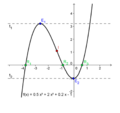
Crear una animación desde una imagen animada gif es independiente de Java en dispositivos móviles y por lo tanto no suele estar disponible.
La mayor innovación es este área es indudablemente la introducción de un banco de materiales organizado y denominado GeoGebra. Pueden subirse directamente desde GeoGebra, la hoja dinámica sin necesidad de contar con una página propia en Internet para lograrlo. GeoGebra también ofrece la posibilidad de emplear los archivos de otros participantes de esta comunidad de usuarios y de la organización y clasificación de todo lo elaborado para facilitar el acceso, sobre todo, para los estudiantes.
Simplificación de Funciones Existentes
Herramienta de Texto
En GeoGebra, existe incluso la posibilidad de crear textos dinámicos. Así, los valores derivados de una construcción pueden incluirse y se modificarán en el texto cuando cambien. Sin embargo, la creación de un texto dinámico no resultaba siempre simple para los que contaban con menos experiencia y, sobre todo, cuando se operaba con varios componentes.
La nueva herramienta ![]() de texto ofrece una caja de diálogo que simplifica el ingreso. En lugar de escribir los literales entre comillas y encadenar los componentes individuales con un signo "+", ahora se cuenta con una caja de selección de los objetos individuales, como se ilustra en el tutorial de Textos vía su Herramienta.
de texto ofrece una caja de diálogo que simplifica el ingreso. En lugar de escribir los literales entre comillas y encadenar los componentes individuales con un signo "+", ahora se cuenta con una caja de selección de los objetos individuales, como se ilustra en el tutorial de Textos vía su Herramienta.
Cuando son numerosos los objetos disponibles, se recorre el listado que los ordena hasta encontrar el buscado.
Así, la selección de un punto implica que sus coordenadas se expondrán dinámicamente y esto se corresponderá con el nombre de tal ítem expuesto en la caja mencionada. Con esta caja se pueden hacer cambios y luego aplicar funciones que permitan, por ejemplo, la determinación del valor de la abscisa de ese punto.
La función de Previsualización es un aporte sustantivo entre otras alternativas detalladas en el correspondiente tutorial.
En cuanto a LaTeX, se añadieron una extensa lista de plantillas y numerosos caracteres.
En el manual se añadió una lista de las fórmulas usuales para que sea posible, simplemente, copiar el código y aplicarlo.
Deslizador
Otro cambio, menor pero de relevancia, es la alternativa de establecer para los deslizadores, límites dinámicos. Esto implica que se puede emplear cualquier valor como límite inferior y/o superior del rango correspondiente. Por ejemplo, en fracciones, establecer un deslizador para limitar el máximo del denominador.
Animación
Ahora, no solo es posible realizar una animación a partir de un deslizador sino además, desde otras alternativas. Cualquier punto que se destine a todo tipo de recorrido (rectas, circunferencias, curvas... y sus trayectos compuestos y asociados, como esta semi-circunferencia + recta) puede animarse con facilidad a partir de un clic derecho que la provoque . La animación sobre la recta infinita ha sido diseñado de modo tal que el movimiento de salida resulte más veloz.
Posicionamiento de Puntos
El popular pedido que se reiteraba en los foros respecto de poder establecer el ámbito de movimiento de un punto con mayor versatilidad que la limitada a rectas o circunferencias o al único punto en un polígono, encuentra en GeoGebra 4.0 una respuesta contundente.
Con la herramienta ![]() Punto en Objeto se lo puede establecer en cualquier región o, con un clic sobre el trazo perimetral, dejarlo ubicado en tal contorno.
Punto en Objeto se lo puede establecer en cualquier región o, con un clic sobre el trazo perimetral, dejarlo ubicado en tal contorno.
Las subsecuentes decisiones para modificar el comportamiento de un punto, alternando entre su índole de libre' a la de dependiente de una región o recorrido solo podía lograrse a través de una redefinición que implicaba una maniobra algo complicada para los alumnos de nivel primario o para los usuarios incipientes.
Ahora, la herramienta ![]() que (des)vincula un punto a una región o recorrido, facilita este tipo de ensayos.
que (des)vincula un punto a una región o recorrido, facilita este tipo de ensayos.
Lo que estaba Pendiente para Estudios Superiores
Los requerimientos que se expresaban en los foros así como otros que se distinguían como necesarios para estudios superiores por los que tantos venían esperando... ¡finalmente llegaron con GeoGebra 4!.
Desigualdades
Finalmente, las desigualdades se pueden especificar y trazar. No solo a partir de rectas sino empleando todo tipo de cónicas.
La presentación incluida en la ![]() Vista Gráfica indica si emplear los signos < o <=. Hay también una posible representación inversa para optimizar el rango lineal válido para establecerlos libremente.
Vista Gráfica indica si emplear los signos < o <=. Hay también una posible representación inversa para optimizar el rango lineal válido para establecerlos libremente.
Las inecuaciones lineales de una variable pueden exponerse como intervalos sobre los ejes en la presentación usual con círculos llenos o vacíos.
Los Intervalos de datos como 3 < x < 8 pueden ahora usarse en otros ámbitos en los que lo habitual era emplear operaciones del y lógico, AND.
Operaciones con Listas
Ahora están disponibles las siguientes posibilidades....
- <Objeto> ∈ <Lista> que establece si el objeto es un elemento de la lista
- Ejemplos:
7 ∈ {3, 4, 2}dafalse3 ∈ {3, 4, 2}datrue
- <Lista> ⊆ <Lista> que establece si la primera es subconjunto de la segunda (o es igual)
- <Lista> ⊂ <Lista> que establece si es subconjunto propiamente dicho
- <Lista> \ <Lista> Determina la diferencia
- Nota:
Las primeras operaciones dan por resultado una variable booleana, comotrueofalse.
Las últimas dos, dan una lista.
Indicaciones de Puntos de Intersección
Lo que reiteradamente se requería en los diseños, es posible con GeoGebra 4.0.
Si se precisaba un ![]() punto de Intersección entre dos objetos y se intentaba dejar solo indicios de cómo se lo había creado, debía mantenerse el trazo completo de las circunferencias, rectas o lo que fuese que interviniera para establecerlo. Ahora ya no es preciso.
punto de Intersección entre dos objetos y se intentaba dejar solo indicios de cómo se lo había creado, debía mantenerse el trazo completo de las circunferencias, rectas o lo que fuese que interviniera para establecerlo. Ahora ya no es preciso.
En lugar de la toda la extensión recta o arco completo para que el tramo involucrado aparezca, indicando el origen de tal punto, basta con seleccionar el punto de intersección y en el Cuadro de Propiedades emergente, tildar la alternativa Mostrar intersección acotada.
Entonces, serán visibles solo los tramos de arco o recta en torno al punto en cuestión y el resto, como se aprecia en la figura estática y en la dinámica que puede apreciarse, quedará oculto.
Nuevas Alternativas Significativas para Funciones
Determinación de ...
- Extremos absolutos de funciones en el intervalo limitado
- Asíntotas verticales
- Límites (por la derecha, por la izquierda)
Lugares Geométricos de Deslizadores
Es conveniente realizar algunos ensayos para terminar de comprender esta novedosa particularidad.
Guiones - Scripting
Los guiones o scripts implican un tipo de programación que sencillamente asegura que lo programado se ejecutará en caso de una acción entre varias de los usuarios. En versiones previas esto solo era posible en las páginas HTML exportadas y para JavaScript mientras la versión actual admite la posibilidad de emplear programación sobre los botones o líneas de entrada y vincularlos con una lista de comandos. Sin necesidad de aprender nuevos comandos, basta con emplearlos en una secuencia de línea de entrada.
Se han introducido nuevos comandos especialmente para guiones que tienen influencia, por ejemplo, sobre la apariencias de los objetos y su encuadre.
Finalmente
¿Dónde está la Vista CAS de Álgebra Simbólica?
La expectativa respecto de la inclusión de la Vista CAS de Álgebra Simbólica en GeoGebra 4.0, pareció saldarse mientras estuvo disponible en una ventana específica en la versión beta.
A comienzos del 2011, los responsables del desarrollo decidieron intentar otro sistema CAS para GeoGebra porque el previo MathPiper no parecía cumplir con todos los requerimientos de funcionalidad.
Por eso, pasó a concretarse con el admitido CAS externo que Maxima aportaba.
Esta solución concreta redunda en una herramienta robusta que, sin ser la ideal, resulta de potente funcionalidad.
En el 2011, una versión de Java de Reduce (sistema computarizado de álgebra), uno de los programas CAS pioneros (data de 1960) quedó disponible al pasar a Código Abierto (Open Source) por unos pocos años.
La integración de MPReduce se inició en el Verano de Código de Google (Google Summer of Code) y los ensayos demostraron que resultaba adecuada la integración por lo que se decidió descartar las restantes versiones de CAS.
Como el proceso de integración demoraría el lanzamiento de GeoGebra 4.0, la ![]() Vista CAS quedó prorrogada para incluirla con estabilidad probada para el lanzamiento de la versión 4.2.
Vista CAS quedó prorrogada para incluirla con estabilidad probada para el lanzamiento de la versión 4.2.